时间:2018-04-23 17:27:18 作者:lizhu 来源:系统之家 1. 扫描二维码随时看资讯 2. 请使用手机浏览器访问: https://m.xitongzhijia.net/xtjc/20180423/124942.html 手机查看 评论 反馈
最近有Win7用户反映,使用IE浏览器打开网页的时候,出现提示“Internet Explorer无法显示该页面”,导致网页打开失败,用户并不知道这是怎么回事,为此非常苦恼。那么,Win7打开网页提示“Internet Explorer无法显示该页面”如何解决呢?接下来,我们一起往下看看。
方法步骤
1、打开360安全卫士,在右下方找到“人工服务”图标,鼠标左键单击打开人工服务;

2、在上方查找方案的搜索框中输入“无法显示该页面”,搜索问题的解决方案;
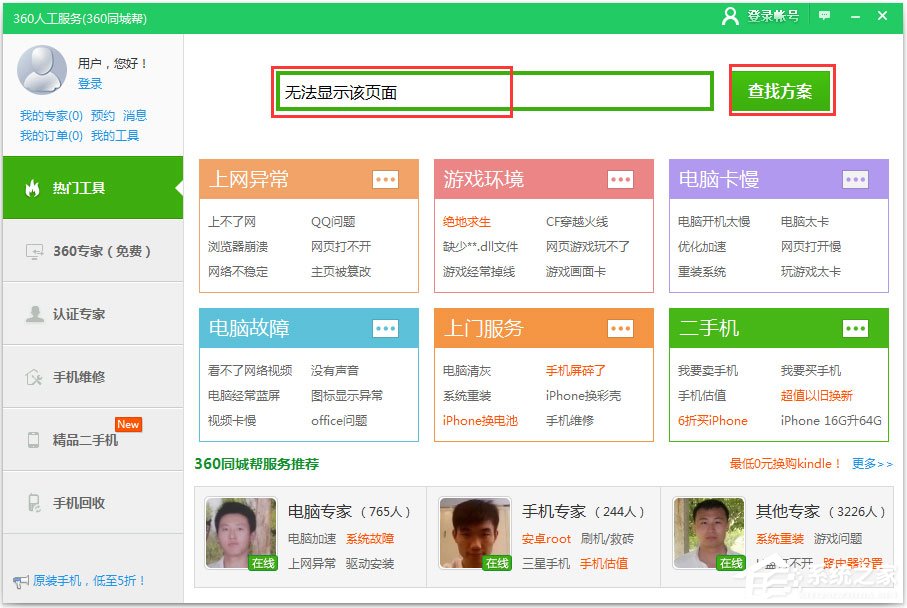
3、打开搜索结果中第一条工具方案,在这里可以看到症状表现和出现该问题的可能原因,仔细阅读查看是否与你遇到的问题相符合,如若相符,点击立即修复;

4、可以看到正在为您修复您所遇到的问题,稍等片刻等进度条进行完毕,等待修复完成;

5、最后见证奇迹的时刻到了,修复已完成,网页加载正常。如果仍然没有解决你的问题,可以点击“还没有解决”字样查找其他解决方案即可。
以上就是Win7打开网页提示“Internet Explorer无法显示该页面”的具体解决方法,按照以上方法进行操作,就能轻松解决Internet Explorer无法显示该页面这个问题了。
发表评论
共0条
评论就这些咯,让大家也知道你的独特见解
立即评论以上留言仅代表用户个人观点,不代表系统之家立场